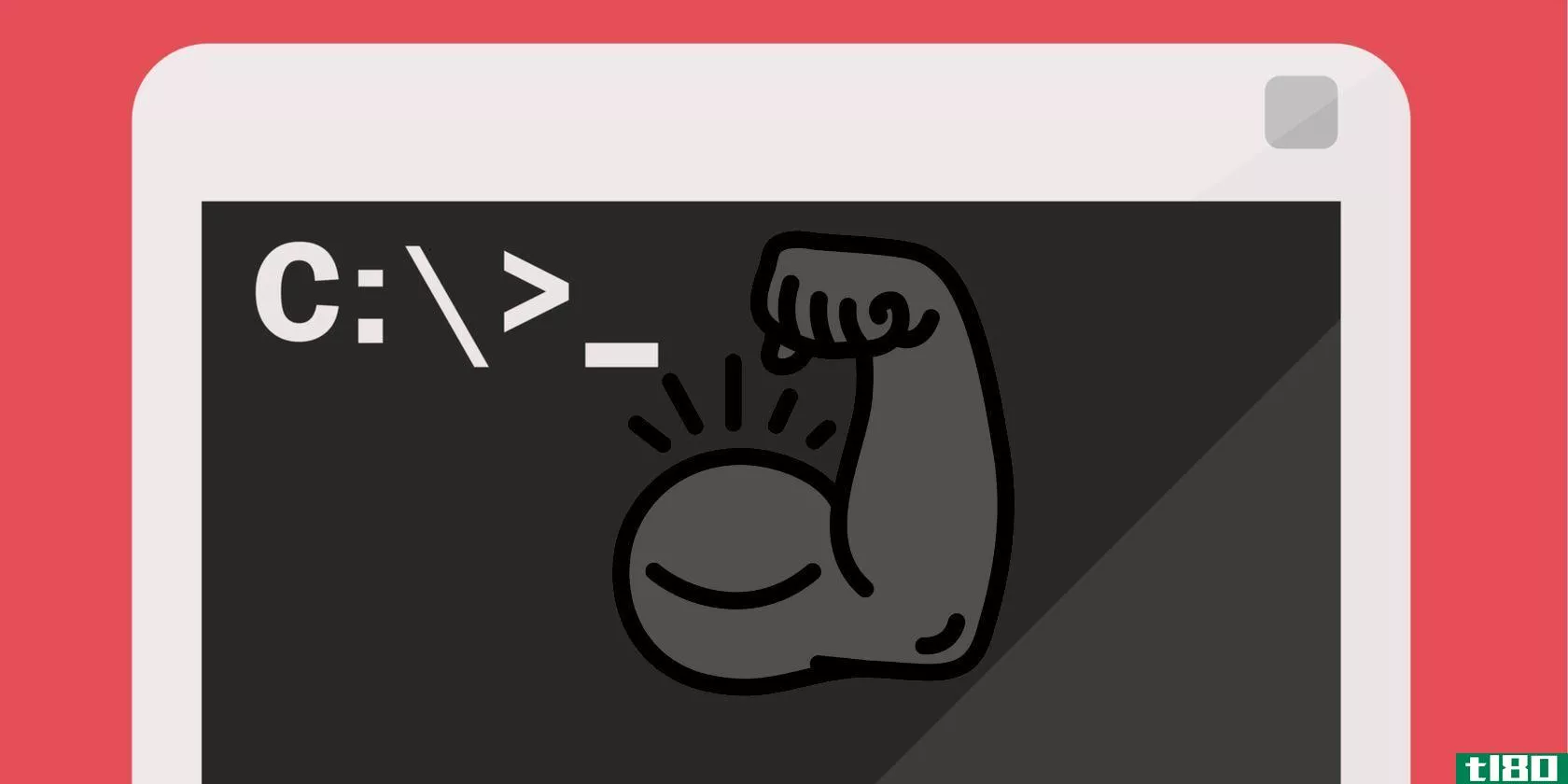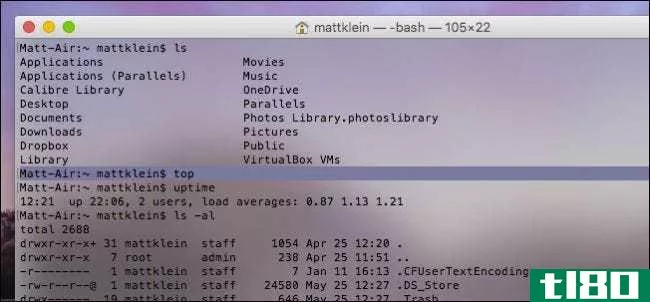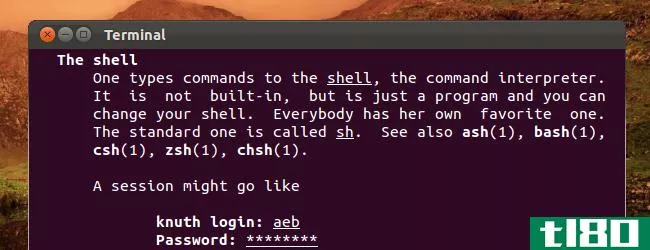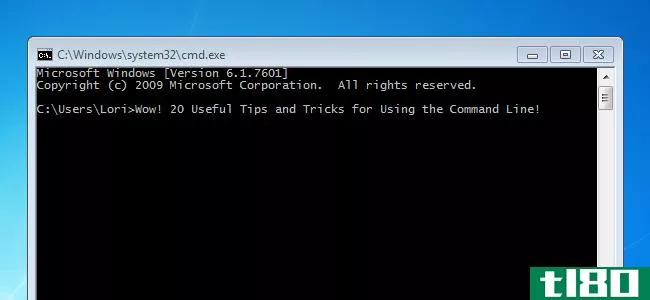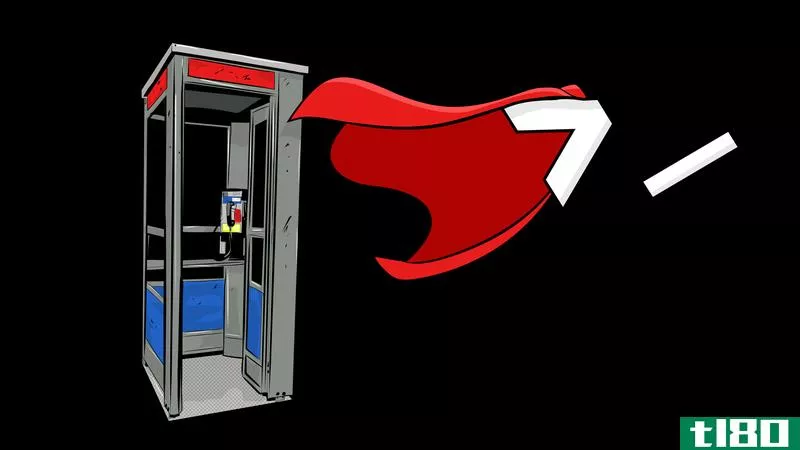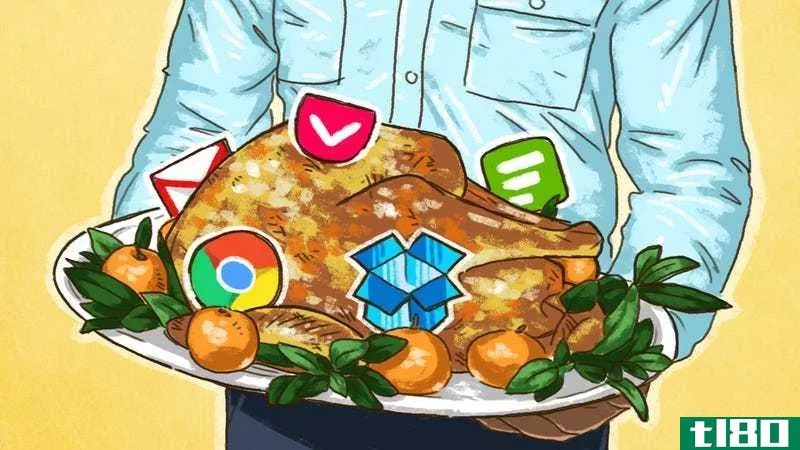五个非常方便的google命令行技巧

使用正确的命令,您可以将您喜爱的命令行文本编辑器变成一个无干扰的Google Docs应用程序,向Google日历添加新事件,将图像上传到Picasa或视频上传到YouTube,备份您的Google数据,等等。下面是它的工作原理。
上周五,Google发布了GoogleCL,这是一个时髦的命令行程序,可以通过任何*nix友好的命令行提示符(在Windows、Mac或Linux上)与Google服务进行交互。我们整个周末都在玩它,现在我们分享一些最酷的使用方法。
你需要什么
在执行下面任何一个很酷的命令之前,您需要安装一些东西才能在系统上启动并运行GoogleCL。
- Windows用户,您将要安装Cygwin(如果您不熟悉Cygwin及其工作原理,请参阅Gina的Cygwin简介。)如果您确实希望使用Windows的命令提示符,则可以使用以下说明设置GoogleCL。

如果尚未安装,则需要在系统上安装Python2.5或更高版本。为此,只需在命令行提示符下键入python-V(参见屏幕截图)。
- 接下来,您需要从Google下载并安装两个实用程序。第一个是gdatapython客户端;第二个是GoogleCL,它是驱动下面这些技巧的主要工具。有关安装过程的更多详细信息,请查看惠特森关于安装GoogleCL的说明。如果你是一个Windows用户,在安装过程中遇到了一些问题,可以看看pcworld的Cygwin具体说明。
既然你已经把一切都搞定了,让我们来看看你能完成的最酷的把戏。
使用您的命令行作为一个无干扰,谷歌文档备份文本编辑器
如今,无干扰的文本编辑器风靡一时,但当GoogleCL可以做同样的事情时,谁还需要一个新奇的应用程序来为你提供一个纯文本文字处理器呢?当你完成后,每次保存时,都会将结果上传到你的Google Docs帐户。要从命令行启动自己的极简、无干扰的GoogleCL文字处理器,只需尝试以下操作:
google docs edit —title "To-Do List" —editor vim上面的命令将打开并编辑您的googledocs帐户中的现有文档(如果存在);如果没有,它会用你提供的标题创建一个。最后一个部分--editor,决定您将使用哪个命令行文本编辑器。如果你是vim的天才,那么你可能会想用它。如果您对vim不太熟悉或不太熟悉,我建议您使用nano进行编辑,nano是一种基于命令行的文本编辑器,更像是在普通的字处理器中编写,看起来是这样的:


当你写完并想将结果上传到Google文档时,在nanotype Control+X中将结果上传到文档并退出文本编辑器(只要重复上面的命令,就可以随时启动它来编辑同一文档)。
快速添加任何事件到谷歌日历与平原语言
你可以快速添加任何事件到您的谷歌日历与谷歌与一个命令和简单的语言。例如,如果我只是简单地键入:
google calendar add "Dinner tomorrow at 8pm with Ellen at Figaro"
…然后按回车键,GoogleCL将在日历中创建事件,并找出我关于时间和地点的意思。这与googlecalendar网站上提供的快速添加功能相同,但您不必启动web浏览器并等待Calendar加载后才能使用它。你可以输入谁,什么,在哪里,什么时候,谷歌日历将计算出其余的。
将图像文件夹上载到picasa

当然你可以打开Picasa桌面应用程序,但是如果你有一个文件夹,里面满是你想马上上传到Picasa的旧图片,GoogleCL上传工具是一个很好的选择:
google picasa create —title "My Awesome Pool Party" ~/photos/poolpartypics/*
正如你可能已经发现的,-title表示“My Awesome Pool Party”是你的新专辑的名称,之后的文件夹目录是它要从中上传图片的文件夹。您可以上载单个图片,但如果要上载整个文件夹,请确保在路径末尾包含星号。当它完成后,你应该看到所有这些图片和准备分享你的Picasa网络相册帐户。来自lepiaf.geo的泳池照片。
将视频上传到youtube
实际上我讨厌使用YouTube的网络上传程序,所以我特别喜欢这个。您可以将任何视频上传到YouTube,如下所示:
google youtube post —category Technology ~/Desktop/maddow-talks-lifehacker.mp4为您的google数据安排备份
如果你对在线存储所有数据的想法有点偏执的话,那么最有用的方法之一就是备份来自Google服务的数据。例如,GoogleCL只需为每个服务使用一个命令,就可以备份您的所有联系人、文档和Picasa相册,我猜大多数服务的备份支持都会得到改进。下面是它如何为联系人、Picasa和Docs工作的。
谷歌联系人
google contacts list > contacts_backup.csv这将把你所有的联系人都放到一个逗号分隔的列表中,这个列表可以很容易地导入到其他联系人管理应用程序中,或者简单地保存到备份文件夹中,以防万一。
皮卡萨照片
google picasa get *谷歌文件
google docs get * ~/Desktop/Doc_Backup/注意:Docs备份还不是完美的(电子表格不受支持,我必须输入我想要下载的特定文件夹,而不是让我一下子抓取所有内容,但是GoogleCL在周五发布,本周末已经更新了一次,所以我希望随着时间的推移,这些工具中的一些会变得更好。
扩展googlecl使用其他工具的功能
正如您在检查了上面描述的一些操作之后可能发现的那样,GoogleCL的语法非常简单。要执行命令,只需键入google,然后键入要访问的服务(如日历),然后键入要使用该服务执行的操作(如创建、编辑、删除、发布等)。最后,您将根据正在执行的操作(例如,要上载的文件、要为新文档提供的标题或要安排的事件)在该操作之后添加一些细节。
使用其他工具和技巧,你可以用你的Google数据做各种有趣的事情。在Smarterware,Gina建议每次打开新的终端窗口时,使用日历工具显示当天的日程,方法是添加:
echo "Next 24 hours:";google calendar today title…到你的~/.bash\u配置文件。惠特森建议将结果传输到一个纯文本文件中,与GeekTool(Mac)或Rainmeter(Windows)等工具一起使用,这两种工具都可以在桌面上显示纯文本文件。命令如下:
google calendar today title > myagenda.txt…会做得很好(大于号将任何命令的输出传输到文件,因此myagenda.txt将包含命令行中返回的相同文本。)
Cron-It也许是最有用的,很多可用的任务,特别是与下载备份或上载预定义内容的文件夹相关的任务,如果您将它们设置为Cron作业运行,它们会变得特别方便。Cron根据用户定义的时间安排任何命令,因此您可以设置Cron作业,例如,每周或每夜下载Picasa照片的备份。如果您是使用cron进行调度的新手,请查看IBM的cron简介。
如果你周末一直在玩弄GoogleCL,或者通读其中的一些建议给了你一些想法,那么让我们听听你在评论中是如何利用GoogleCL的。
Lifehacker的编辑adampash喜欢玩一个很酷的新命令行工具。他的特色,黑客攻击,经常出现在Lifehacker上。订阅Hack Attack RSS feed,在你的新闻阅读器中获得新的内容,或者在Twitter上关注@adampash
- 发表于 2021-07-27 01:17
- 阅读 ( 96 )
- 分类:互联网
你可能感兴趣的文章
最好的命令提示技巧
...和子文件夹的文件夹的布局和结构,请使用tree命令。它非常简单易用,易于理解,可以通过参数进行自定义,以调整可视化效果: ...
- 发布于 2021-03-12 03:11
- 阅读 ( 203 )
使用以下技巧和技巧成为linux命令行高手
对于Linux用户来说,命令行本质上是一个非常强大的工具。虽然更为用户友好的Linux操作系统(OS)提供了大量功能,而不需要进入终端,但它是操作系统的一个必要元素。与流行的观点相反,命令行甚至可以简化某些操作。 ...
- 发布于 2021-03-12 10:19
- 阅读 ( 278 )
如何将google的webp图像保存为jpeg或png格式
...上传的文件删除从服务器在24小时内。如果您想转换超过五个免费的并发转换,它还提供付费订阅。 前往Zamzar网站,单击“上载”,选择要转换的文件,然后单击“打开”。或者,将文件从计算机拖放到浏览器选项卡中。 接下...
- 发布于 2021-04-07 06:35
- 阅读 ( 165 )
五个方便(免费)的windows游戏工具
Windows是PC游戏的发源地,但这并不意味着它不能进行一点改造。这里有一些方便的工具,让你的游戏生活更轻松一点。 锐利的钥匙 相关:将任意键映射到Windows10、8、7或Vista上的任意键 大多数游戏都有一个内置的方法来为命...
- 发布于 2021-04-07 17:02
- 阅读 ( 149 )
如何在OSX的终端中使用标记以方便导航
...可以使用“Command+Up”或“Command+Down”跳过标记。 所以这非常简单和直接,那么如何配置标记行为呢? 如果要完全禁用标记,则可以从终端的“编辑”菜单“编辑>标记>自动标记提示行”中执行此操作。但是,仍然可以使用...
- 发布于 2021-04-09 14:36
- 阅读 ( 87 )
如何从linux终端获得命令帮助:初学者和专业人士的8个技巧
...然后按Enter键。 信息 有些程序没有手册页—或者手册页非常不完整—并将其文档存储为信息文档。 要查看这些,必须使用info命令而不是man命令。那是信息焦油而不是人焦油。 恰到好处 apropos命令搜索包含短语的手册页,因此...
- 发布于 2021-04-12 13:08
- 阅读 ( 158 )
充分利用windows命令行的20个最佳提示和技巧
...he file. 如何在Windows7或Vista中删除系统文件 命令行是一个非常有用的工具,用于快速执行许多任务,甚至使用批处理脚本自动化任务。我们希望这些提示能帮助您成为更精明的Windows命令行用户。
- 发布于 2021-04-12 17:01
- 阅读 ( 285 )
用很少的编程技巧构建一个下载调度程序
...p://www.google.com/profiles/zainul.franciscus[/代码] 结论 Wget是一个非常老派但可黑客攻击的GNU软件包,我们可以用来下载文件。Wget是一个交互式命令行工具,这意味着我们可以让它在后台运行在我们的计算机上,而不必启动任何应用程...
- 发布于 2021-04-13 08:53
- 阅读 ( 150 )
为初学者提供的五个工具,可为命令行提供电源
无论你是一个经验丰富的老兵还是一个命令行noob,你都不可能记住每个命令、手册页或工具提示。幸运的是,我们有一些工具可以让命令行对新来者不那么可怕,这也可以帮助老前辈记住在一些常见情况下该怎么做。自制软件...
- 发布于 2021-05-16 07:59
- 阅读 ( 149 )